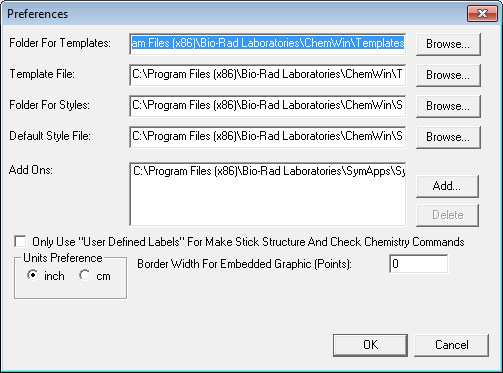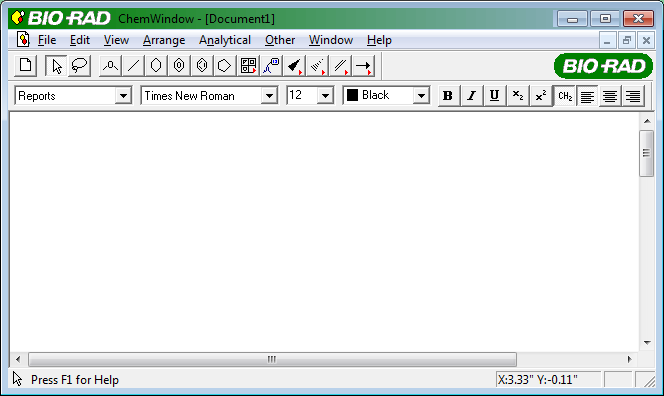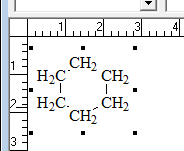- ChemWindow 6: Установка и конфигурирование
- Установка (инсталяция)
- Настройки (Preferences)
- ChemWindow версии 6.0 (Bio-Rad Laboratories)
- Содержание
- Главное окно программы
- Главное меню
- Инструментальные панели
- «Быстрая» панель
- Линейки (Rulers)
- Перечень панелей
- Обновление Windows 10 KB5001330 приносит очередные проблемы, включая BSOD
- реклама
- реклама
- реклама
- реклама
- Bio-Rad ChemWindow 6.0 (2007) Английский скачать торрент бесплатно
ChemWindow 6: Установка и конфигурирование
Установка (инсталяция)
Требования к компьютеру обсуждать не имеет смысла с учетом 1999 года производства программы.
Программа занимает 14,7 МБ места на диске.
Единственный принципиальный момент: программа предупреждает о том, что перед установкой следует удалить все другие версии и это не просто так. Например, наличие на ПК KnowItAll не позволило мне установить ChemWindow 6, причем ничего об этом не сообщив, просто зависает установка.
По умолчанию, программа устанавливается в папку «C:\Program Files (x86)\Bio-Rad Laboratories\ChemWin\».
Перечень файлов и вложенных папок важен, так как некоторые из них потребуется копировать или редактировать.
- Database Examples\ [Примеры баз данных]
- Example97.mdb
- Examples.hlp
- SDFile ReadMe.doc [Описание мастера импорта SD-файлов в Access]
- SDFImport97.mda [Мастер импорта SD-файлов в Access]
- Starter97.mdb
- Libraries\ [Библиотеки]
- CESymbol.cwl
- LabGlass.cwl
- OtherLib.cwl
- StrucLib.cwl
- Styles\ [Стили]
- Bold.cwt
- JOC (Reduce 60%).cwt
- JOC (Reduce 75%).cwt
- Presentations.cwt
- Reports.cwt
- Small.cwt
- Templates\ [Шаблоны]
- Aromatics.cwt
- Bicyclics.cwt
- Conformers.cwt
- Cycloalkanes.cwt
- Polyhedra.cwt
- Templates.cwt
- CHEMWIND.SDT
- ChemWind.udt
- UserChemistry.dat
- UserHotKey.dat [Пользовательские горячие клавиши]
Настройки (Preferences)
Пункт меню File→Preferences. позволяет вызвать диалог настроек программы.
В нем можно указать:
- Папка с шаблонами (Folder for Templates).
- Файл, автоматически подключаемый к панели Template Tools (Template File).
- Папка со стилями (Folder for Styles).
- Стиль по умолчению при запуске программы (Default Style File).
- Список дополнений (Add Ons), который можно редактировать (добавлять и удалять дополнения).
- Использовать только заместители, заданные пользователем для «развертывания» стркутур и проверки их химической правильности (Only Use. ).
- Единицы измерения для линейки: дюймы или сантиметры (Units).
- Размер рамки (в пунктах) для вставляемых графических объектов (Border Width. ).
ChemWindow версии 6.0 (Bio-Rad Laboratories)
Принципиальное замечание по ПО для рисования химических формул: данная программа однозначно является лучшей! Со всеми своими недостатками, багами и прерванным путем развития. Именно её изучение и ляжет в основу проводимого курса обучения.
Приводимые материалы не предполагают знакомство с ними лицами, не знающими основ работы с компьютерными приложениями. Вместе с тем, исходя из реалий обрывочности знаний у подавляющего большинства пользователей, некоторые разделы будут «разжевываться», а по базовым знаниям даваться отсылки.
Часть того, что расположено ниже — не редактировано и не является завершенным материалом, просто заготовка! Все «условно дописанные» разделы указаны в домашнем задании. Обязательно читать только их!
Содержание
- Дополнительный раздел, обязательный для изучения: действия с мышью.
- Терминология и способы использования инструментария
- Установка и конфигурирование
- Размещение объектов
- Текстовые возможности
- Открытие файлов, импорт и экспорт
- Команды (включая пункты меню, кнопки и горячие клавиши)
- Использование цвета
- Аннотирование
- Инструменты
- Выделение: «Стрелка», «Лассо»
- Связи
- Циклы
- Кривые Безье
- Перо (Pen Tool)
- «Ластик»
- Орбитали, Проекция Ньюмена
- Стрелки направления
- Окружности, дуги и изогнутые стрелки
- Периодическая таблица элементов
- Таблицы
- Скобки
- Рамки
- Библиотеки
- Шаблоны
- Горячие клавиши
- Типовые ошибки
- Стили
- Универсальные приемы работы в программах химической графики (будет очень нескоро)
Главное окно программы
Окно ChemWindow состоит из главного меню, области размещения инструментальных панелей, расположенной сразу под строкой меню, строки состояния в нижней части экрана и рабочего поля с полосами прокрутки, на котором дополнительно может быть подключена линейка.
Кнопки управления окном расположены в строке заголовка окна и работают традиционным образом.
При необходимости, вы можете обратиться к общему описанию работы с окнами, сделанному на примере именно данной программы. Ознакомиться с этим материалом рекомендуется всем, так как практика показывает, что часть приемов работы неизвестна большинству пользователей. А за счет них можно ускорить работу, либо создать максимально комфортные условия.
Главное меню
По мере описания, в меню будут добавляться ссылки
|
|
|
|
|
|
|
|
Инструментальные панели
Все панели инструментов, линейка и строка состояния управляются из меню View, пункты которого, по сути, являются включателями/выключателями панелей. Во включенном состоянии слева появляется значок 
По умолчанию, все панели располагаются в специальной области окна между меню и линейкой (полем набора), внутри которой могут свободно перемещаться мышью. Для этого нужно выбрать любое место панели, свободное от кнопок. Удобнее пользоваться частями по бокам панели, где ширина свободного пространства составляет около 2 мм. Пусть это будет панель Standard Tools.
Доступ к размещенным в этом месте материалам ограничен и предоставляется следующим категориям:
- Студент I/II курса ВХК РАН
- VIP-пользователь
- Благотворитель
- Студент ВШЭ
Скорее всего вы ошибетесь или возникнут новые обстоятельства. Но период запоминания и был нужен для того, чтобы упростить последующий поиск. Повторное включение не займет много времени. А дальнейшее отключение еще больше закрепит это в памяти.
Также позволю себе указать, что приведенные ниже рисунки также призваны ускорить ваш поиск. Проще посмотреть на страницу, чем бестолково включить и выключить десяток панелей.
«Быстрая» панель
Начать хочется отсюда, в связи с востребованностью и качественным исполнением. Панель вызывается нажатием и удержанием правой клавиши мыши. Переведя курсор на нужную пиктограмму и отпустив клавишу мыши, вы выберете соответствующий инструмент. Здесь продублированы все важнейшие инструменты из имеющихся. Если на экране присутствует панель, содержащая выбранный инструмент, то его кнопка перейдет в состояние «нажато».
Доступ к размещенным в этом месте материалам ограничен и предоставляется следующим категориям:
- Студент I/II курса ВХК РАН
- VIP-пользователь
- Благотворитель
- Студент ВШЭ
Линейки (Rulers)
Линейки не нужны в большинстве случаев и занимают достаточно много места на экране. В связи с этим их стоит отключить.
Потребуются они, когда вы захотите оценить (и, возможно, перекопоновать) размер набираемых реакций. Эта задача всегда стоит при подготовке иллюстраций для публикации.
На рисунке ниже отчетливо видно, что формула циклогексана занимает почти 3 см, но прекрасно в них вписывается.
(Также можно обратить внимание на почти, или совсем, потерявшиеся из-за подписей атомов связи.)
Перечень панелей
Приведенные ниже сведения позволяют намного быстрее сориентироваться во всей совокупности инструментальных панелей.
Доступ к размещенным в этом месте материалам ограничен и предоставляется следующим категориям:
- Студент I/II курса ВХК РАН
- VIP-пользователь
- Благотворитель
- Студент ВШЭ
Обновление Windows 10 KB5001330 приносит очередные проблемы, включая BSOD
В некоторых конфигурациях Windows 10 возникают серьезные проблемы из-за недавнего обновления под номером KB5001330. Пользователи сообщают о проблемах с установкой, проблемах с производительностью, временной ошибке профиля пользователя и предупреждении о сбое системы.
реклама
На этой неделе во вторник Microsoft выпустила новые накопительные обновления за апрель 2021 года для поддерживаемых версий ОС. Для версии 20H2/2004 Microsoft выпустила Windows 10 KB5001330, обязательное обновление безопасности, направленное на устранение ряда уязвимостей и проблем, вызванных предыдущим обновлением, включая проблемы с принтерами.
Согласно многочисленным сообщениям на сайтах социальных сетей, растет число пользователей, которые не могут установить последнее обновление Windows на свое оборудование. При попытке это сделать появляются ошибки: 0x800f081f, 0x800f0984.
Об ошибках при загрузке обновления KB5001330 сообщили многие пользователи в Центре отзывов.
реклама
«Я получаю постоянный сбой при установке KP5001330 с кодом ошибки 0x800f0984. Это происходит на Surface Studio 2 и Pro 7. Второй месяц подряд нельзя установить накопительное обновление на моих устройствах. Установка приостанавливается на 20%, затем снова на 73%, потом на 100%, затем происходит сбой», — отметил один из пользователей.
В редких случаях также может повторяться известная ошибка временного профиля пользователя. Последний раз об этой ошибке сообщалось в декабре, она создает новый профиль пользователя при загрузке операционной системы после применения накопительного обновления. В этом случае пользовательские файлы и настройки (например, обои) могут исчезнуть.
«После обновления я больше не могу войти в свой компьютер. В нем говорится, что службе профилей пользователей не удалось войти в систему. Профиль пользователя не может быть загружен», — пожаловался один пользователь.
«После обновления Windows предлагает войти в гостевой профиль», — другой пользователь подтвердил проблему.
реклама
К счастью, есть обходной путь для решения указанной проблемы. Необходимо либо откатить обновление, либо вручную переместить пользовательские файлы.
Кроме того, пользователи сообщают о сбоях в играх: графических артефактах и значительном падении частоты кадров, но проблему можно решить, удалив накопительное обновление вручную. Лишь некоторые пользователи сообщают об этих проблемах на форумах, и, похоже, они не так распространены, как другие ошибки.
Также многие сталкиваются с периодическими появлениями BSOD (синего экрана смерти)/
«Это обновление сломало Windows для меня и других. BSOD при обновлении сообщал, что определенного драйвера больше нет или он не поддерживается. Я восстановил Windows и обновился снова, затем BSOD на моем ПК повторился дважды за несколько часов. Я удалил обновление. Это случилось не только со мной, поэтому я бы посоветовал не устанавливать это обновление», — сообщил один из пользователей.
реклама
Если вы загрузили обновление April 2021 Patch Tuesday и столкнулись с какими-либо проблемами, лучший способ решить проблему — это удалить исправление, выполнив следующие действия:
1. Откройте приложение «Настройки»;
2. Нажмите «Обновление и безопасность»;
3. Нажмите «Центр обновления Windows»;
4. Нажмите «Просмотреть историю обновлений»;
5. Нажмите «Удалить обновления», затем выберите KB5001330, чтобы удалить его;
6. Перезагрузите компьютер.
На данный момент компания Microsoft никак не прокоментировала многочисленные жалобы пользователей.
Bio-Rad ChemWindow 6.0 (2007) Английский скачать торрент бесплатно
Название: Bio-Rad ChemWindow 6.0
Год выпуска: 2007
Платформа: Windows
Язык интерфейса: ENG
Лекарство: Присутствует
Операционная система: Windows XP/2000
Процессор: Pentium III 1 ГГц
Память: 512 МБ
Видеокарта: 16 бит, 1280×800
Свободное место на ЖД: 15 МБ
Описание:
Программа была разработана компанией Bio-Rad Laboratories специально для химиков,которые хотели бы проводить свои презентации с помощью химических структур,представленных в виде двухмерных и трехмерных объектов, реакций, химических инженерных диаграмм, таблиц с данными и т. д. В этом отношении ChemWindow — одна из самых удобных утилит, которая поможет красиво и удобно проводить презентации по всем аспектам химических исследований. Благодаря этой программе можно легко и быстро рисовать любые химические структуры, используя всего несколько кликов мыши. С помощью программируемых горячих клавиш
можно настроить и основные пункты меню программы. Можно выполнять сразу группу
команд, нажимая при этом всего одну клавишу. В библиотеку ChemWindow вход4500 прорисованных органических и фармакологических структур, так что от вас требуется только выбрать из этих библиотек необходимое и разместить фигуру на рабочем столе программы. И если вы хоть раз сталкивались с описанием лабораторного эксперимента, то должны обратить внимание на то, что ни одно из них не обходится без иллюстраций.
ChemWindow поможет решить и эту проблему, так как в ней можно найти более 130 иллюстраций и около 250 инженерных символов, которые помогут «оживить» описаниеэксперимента. В комплекте с ChemWindow имеется так называемый SymApps, специально разработанный для создания 3D-моделей.
С его помощью можно превратить двумерный объект в трехмерный. SymApps просчитывает, отображает и анимирует симметрию молекул.
Вы также сможете создать перемещения по трем основным направлениям и экспортировать полученный «мультик» в AVI-файл, который можно будет запускать независимо самой программы. Для дополнительного удобства в ChemWindow включили поддержку работы с базами данных Microsoft Access.
Установка:
Запустить SETUP.EXE, в процессе установки ввести ключ из serial.txt
Скриншоты:


Bio-Rad-ChemWindow-6.0-2007.torrent
На этой странице вы сможете скачать Bio-Rad ChemWindow 6.0 (2007) Английский последняя версия, без регистрации